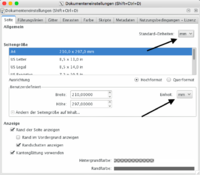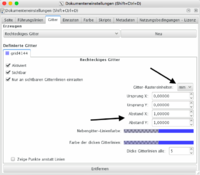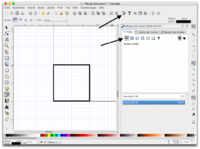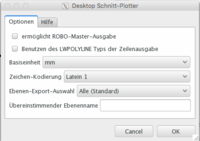Lasercutter/Externe Software: Difference between revisions
Jump to navigation
Jump to search
m Siehe auch hinzugefügt |
m Inkscape DXF-Export hinzu |
||
| Line 8: | Line 8: | ||
* Open Source (GPL) | * Open Source (GPL) | ||
* [https://inkscape.org/ Link] | * [https://inkscape.org/ Link] | ||
'''Einrichtung für CAD-Zwecke''' | |||
* Einheiten auf mm umschalten über "Datei" -> "Dokumenteneinstellungen..." -> Reiter "Seite" -> "Standard-Einheiten" auf mm und "Benutzerdefiniert" auch auf mm (s. Bild) | |||
* Es empfiehlt sich, ein Gitter anzulegen. Hier auch auf die Einheit achten! (s. Bild) | |||
[[File:Inkscape-Seiteneinstellungen.png|200px|frameless|border]] | |||
[[File:Inkscape-Gitter.png|200px|frameless|border]] | |||
'''DXF-Export''' | '''DXF-Export''' | ||
* Hierzu müssen alle Texte in Pfade umgewandelt werden (markieren -> "Pfad" -> "Objekt in Pfad umwandeln") | |||
* Pfade dürfen keine Füllung haben, sonst gibt's doppelte Pfade rechts und links vom Pfad, je nach Linienbreite (s. Bild) | |||
* "Datei" -> "Kopie speichern..." -> "Desktop Schnitt-Plotter (AutoCAD DXF R14) (*.dxf)" auswählen | |||
* "POLYLINE" ausschalten und "Basiseinheit" auf mm (s. Bild) | |||
[[File:Inkscape-DXF-Export-nicht-fuellen.png|200px|frameless|border]] | |||
[[File:Inkscape-DXF-Export.png|200px|frameless|border]] | |||
=== 3D === | === 3D === | ||
Revision as of 17:04, 3 September 2016
CAD
2D
Inkscape
- Vektorgrafiken
- Gewöhnungsbedürftige Bedienung
- Open Source (GPL)
- Link
Einrichtung für CAD-Zwecke
- Einheiten auf mm umschalten über "Datei" -> "Dokumenteneinstellungen..." -> Reiter "Seite" -> "Standard-Einheiten" auf mm und "Benutzerdefiniert" auch auf mm (s. Bild)
- Es empfiehlt sich, ein Gitter anzulegen. Hier auch auf die Einheit achten! (s. Bild)
DXF-Export
- Hierzu müssen alle Texte in Pfade umgewandelt werden (markieren -> "Pfad" -> "Objekt in Pfad umwandeln")
- Pfade dürfen keine Füllung haben, sonst gibt's doppelte Pfade rechts und links vom Pfad, je nach Linienbreite (s. Bild)
- "Datei" -> "Kopie speichern..." -> "Desktop Schnitt-Plotter (AutoCAD DXF R14) (*.dxf)" auswählen
- "POLYLINE" ausschalten und "Basiseinheit" auf mm (s. Bild)
3D
Autodesk Fusion 360
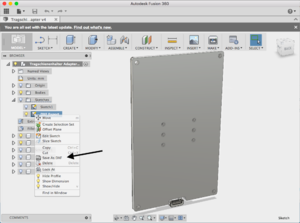
- 3D-CAD: Konstruktion, Design, Free-Form
- CAM (für Laser nicht benötigt)
- Simulation mit finiten Elementen
- auch komplexe Modelle, Baugruppen möglich
- kostenlos für Bildungszwecke
- Link
DXF-Export
- Rechtsklick in der Objekt-Liste links -> "Export as DXF" (siehe Bild)
- Es empfiehlt sich, für den Export ein neues Sketch anzulegen ("Sketch" -> "Create Sketch")
- Oberfläche auswählen
- Ggf. Dinge auf den Export-Sketch projizieren ("Sketch" -> "Project/Include" -> "Project" oder Shortcut CMD+P)
- Texte müssen in Pfade umgewandelt werden (Rechtsklick auf Text -> "Explode Text")
Siehe auch
- Kategorie: CNC-Maschinen: Übersicht aller vorhandenen CNC-Maschinen
- Archiv/Lasercutter